笔记本电脑定时关机的设置可以通过操作系统自带的任务计划程序来实现。在Windows系统中,用户可以通过“任务计划程序”进行设置,而在Mac系统中,可以通过“节能”设置完成。
一、Windows系统的定时关机设置
在Windows系统中,用户可以通过以下步骤设置定时关机:打开“开始”菜单,搜索“任务计划程序”。在右侧选择“创建基本任务”,向导输入名称和描述。在“触发器”中选择“每天”或其他选项,设置的时间。在“操作”中选择“启动程序”,并输入“shutdown.exe”命令及相关参数(如“/s /t 0”表示立即关机)。通过这些步骤,用户可以轻松实现定时关机。
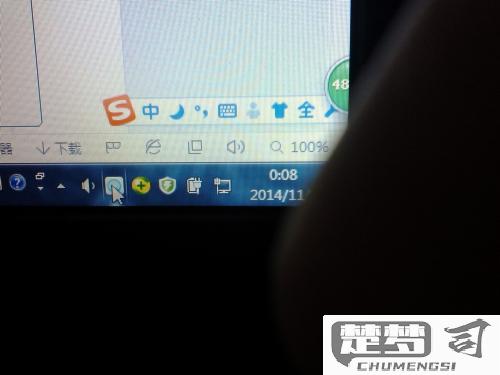
二、Mac系统的定时关机设置
对于Mac用户,可以通过“系统偏好设置”中的“节能”功能来定时关机。打开“系统偏好设置”,选择“节能”选项卡,点击“调度”按钮。在这里,用户可以设置每天、每周或特定时间关机。选择“关机”选项,并指定时间,设置完成后,系统将按计划自动关机。
三、使用第三方软件进行定时关机
除了操作系统自带的功能,用户还可以选择使用第三方软件进行定时关机。这些软件提供更为丰富的功能,如定时重启、延迟关机等。用户只需下载安装相关软件,按照界面提示设置关机时间,即可实现更灵活的定时关机需求。
FAQs
问:定时关机设置后,我不想关机,如何取消?
答:在Windows中,打开“任务计划程序”,找到你创建的任务,右键点击选择“禁用”或“删除”。在Mac中,打开“系统偏好设置”,进入“节能”中的“调度”,取消勾选相应的关机选项即可。
问:定时关机会影响正在进行的工作吗?
答:定时关机会强制关闭所有正在运行的程序,未保存的工作将会丢失。建议在设置定时关机前,确保所有工作已保存或提前提醒自己保存。
问:是否可以设置定时重启电脑?
答:可以。在Windows的任务计划程序中,使用“shutdown.exe”命令的参数设置为“/r”进行重启。在Mac系统的“节能”设置中同样可以选择重启选项。
